YouTube est un site vidéo le plus grand du monde pour lire des vidéos que vous préférez, partager les vidéos intéressantes avec votre amis ou proches, et uploader des vidéos sur ce site vidéo.
Mais il est regrettable que l'on ne puisse qu'uploader la vidéo sur YouTube, mais ne permette pas de télécharger la vidéo YouTube. Dans ce cas, comment obtenir la vidéo YouTube et la profiter sur votre appareil portable ? Veuillez lire ce tutoriel qui présent 5 convertisseurs YouTube permettent de convertir YouTube en MP4 ou d'autres formats vidéo/audio populaires que vous souhaitez.

Dans cette partie, nous vous montrons la façon pour télécharger et convertir une vidéo YouTube en MP4 par un enregistreur vidéo. En raison de la protection des droits d'auteur, certaines vidéos YouTube ne peuvent pas être téléchargées directement par un téléchargeur vidéo ou un convertisseur vidéo. Pour éviter cet inconvénient, nous pouvons utiliser un enregistreur vidéo pour enregistrer une vidéo YouTube en MP4.
AnyMP4 Screen Recorder permet d'enregistrer des vidéos en streaming, comme YouTube, en format MP4, AVI, MOV, WMV, TS.
Étape 1. Par les boutons ci-dessus, vous pouvez télécharger le convertisseur YouTube MP4 sur votre PC ou Mac. N'importe vous êtes sous Windows 7, Windows 8 ou Windows 10, ou sous macOS Mojave, macOS X 10.13 et macOS Big Sur, etc., vous pouvez télécharger gratuitement ce logiciel sur votre ordinateur. Après l'installation, ouvrez le convertisseur YouTube, puis cliquez sur « Enregistreur Vidéo ».

Étape 2. Allez d'abord sur le site YouTube et trouvez la vidéo que vous voulez convertir. Ensuite, ajustez la zone à enregistrer selon l'écran de vidéo YouTube et activez l'option de source audio « Son Système » utilisé pour enregistrer le son YouTube et désactivez « Microphone ».

Étape 3. Pour définir le format de sortie comme MP4, cliquez sur l'icône en forme d'engrenage en haute à droite, puis accédez à « Sortie » pour sélectionner MP4 dans Format vidéo et définir l'emplacement de stockage dans Fichier de sortie. Après cela, cliquez sur « OK ».

Étape 4. Lisez la vidéo YouTube et cliquez sur « REC » pour commencer à enregistrer et convertir la vidéo YouTube en MP4. Une fois l'enregistrement terminé, cliquez sur le bouton « Arrêt ».
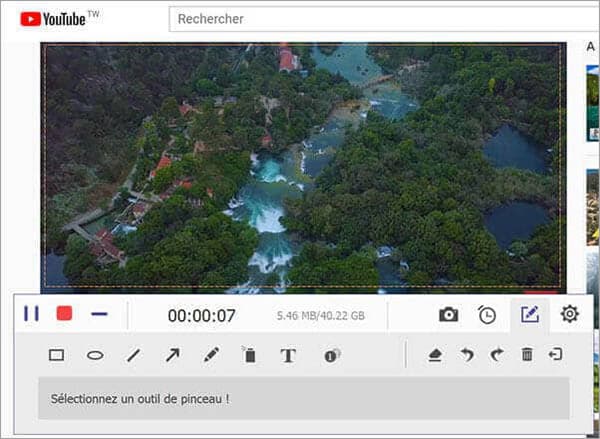
Note: Pour convertir ou enregistrer YouTube en MP3, vous pourriez utiliser la fonction « Enregistreur Audio ».
Si vous ne voulez pas installer un logiciel et n'avez pas besoin de plusieurs de formats de sortie, vous pourriez utiliser AnyMP4 Enregistreur d'Écran Gratuit en Ligne pour enregistrer et convertir une vidéo YouTube en MP4 en ligne gratuitement.
Étape 1. Accédez à ce convertisseur YouTube en ligne par le lien https://www.anymp4.fr/enregistreur-decran-gratuit-en-ligne/.
Étape 2. Sur le site page, cliquez sur « Lancer l'enregistrement » et installez un lanceur de l'enregistreur vidéo selon des instruction. Une fois le lanceur installé bien, l'interface de l'enregistreur d'écran se présentera.
Étape 3. Modifiez la zone à convertir par faire glisser des bords, puis activez la source audio « Haut-parleur » servant à capturer le son de vidéo YouTube et désactivez « Microphone ».
Étape 4. Cliquez sur « REC » pour procéder à l'enregistrement et à la conversion de la vidéo YouTube en MP4. Une fois la capture vidéo terminée, cliquez sur « Arrêter ». La vidéo YouTube MP4 sera présentée dans la liste de l'enregistrement.
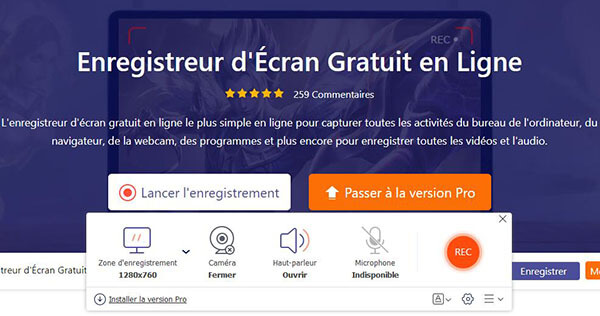
Maintenant, plusieurs sites Web sont destinés à convertir une vidéo YouTube en MP4, MP3, AVI ou d'autres formats populaires en ligne gratuitement, comme Youtube Mp4, Notube, clipconverter.cc, videovor.com, Mpgun.com, convertir-vidéo.com, Zamzar, et plus encore.
Étape 1. Allez dans le site dédié à télécharger et convertir YouTube en MP4 par le lien https://youtube-mp4.download/fr/the-online-converter.
Étape 2. Copiez l'URL de vidéo YouTube que vous voulez convertir, puis saisissez dans le site.
Étape 3. Cliquez sur « Télécharger » en vue de commencer cette conversion vidéo YouTube.
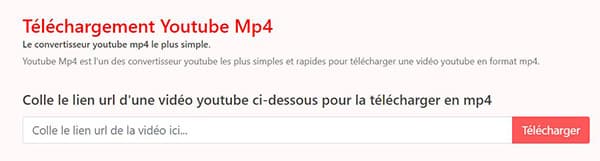
Étape 1. Copiez l'URL de vidéo YouTube à convertir.
Étape 2. Saisissez le lien https://notube.net/fr/online-video-converter pour entrer dans le convertisseur YouTube en ligne.
Étape 3. Collez l'URL de vidéo YouTube dans le convertisseur YouTube, puis sélectionnez MP4 comme le format de sortie.
Étape 4. Cliquez sur « OK » pour réaliser la conversion de YouTube en MP4.
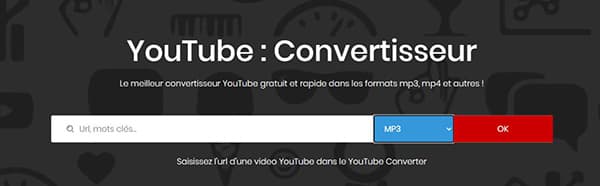
Étape 1. Ouvrez le convertisseur YouTube par https://www.clipconverter.cc/fr/2/.
Étape 2. Collez le lien de vidéo YouTube à convertir dans la section URL du fichier, puis cliquez sur Continuer.
Étape 3. Sélectionnez une résolution requise et définissez MP4 comme le format de sortie.
Étape 4. Cliquez sur Débuter pour procéder à la conversion de YouTube en MP4.
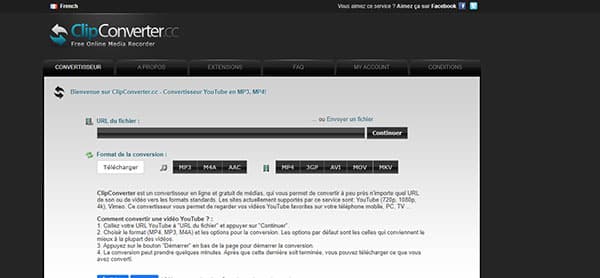
Conclusion:
Voici les 5 convertisseurs YouTube MP4 pour vous aider à convertir une vidéo YouTube en MP4 en ligne gratuitement ou avec un enregistreur vidéo. Certainement, vous pourriez modifier le format de sortie pour convertir YouTube en AVI, MP3 ou d'autres formats vidéo/audio. Par ailleurs, dans le processus de conversion ou de téléchargement de vidéos en ligne, il est préférable de protéger les droits d'auteur.
 Cliquez ici pour poster un commentaire.
Cliquez ici pour poster un commentaire.